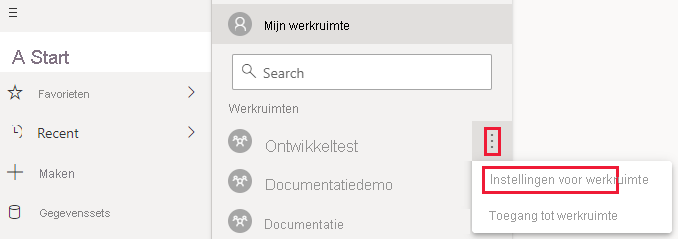Gepagineerde Power BI-rapporten insluiten
Met ingesloten analyses in Power BI kunt u Power BI-inhoud maken die gepagineerde rapporten weergeeft in een volledig geïntegreerde en interactieve toepassing. Gepagineerde rapporten insluiten met behulp van de oplossing die het beste voor u werkt, insluiten voor uw klanten of insluiten voor uw organisatie.
In dit artikel wordt beschreven hoe u gepagineerde rapporten insluit met behulp van de voorbeeldzelfstudies voor insluiten.
Vereisten
Om aan de slag te gaan, hebt u het volgende nodig:
Uw eigen Microsoft Entra-tenant instellen
Een capaciteit
Als u geen Azure-abonnement hebt, maakt u een gratis account voordat u begint.
Wijze
Als u een gepagineerd rapport wilt insluiten met behulp van de voorbeeld-app, voert u de volgende stappen uit:
Een werkruimte maken.
Uw gepagineerde rapport maken en uploaden.
Stap 1: Een werkruimte maken
Wanneer u een service-principal gebruikt om u aan te melden bij uw toepassing, moet u een werkruimte maken.
Uw service-principal moet ook een beheerder of lid zijn van de Power BI-werkruimten.
Stap 2: een capaciteit maken
Voordat u een gepagineerd rapport importeert of uploadt om in te sluiten, moet u de werkruimte met het rapport toewijzen aan een capaciteit.
Zie Microsoft Fabric-conceptenom erachter te komen wat voor soort capaciteit u nodig hebt.
Stap 3: Een werkruimte toewijzen aan een capaciteit
Zodra u een capaciteit hebt gemaakt, wijst u uw app-werkruimte toe aan die capaciteit.
Als u een capaciteit wilt toewijzen aan een werkruimte met behulp van een service-principal, werkt u met de Power BI REST API. Wanneer u de Power BI REST API's gebruikt, moet u ervoor zorgen dat u werkt met de object-id van de service-principal.
Notitie
U kunt gepagineerde rapporten ook importeren in een werkruimte met behulp van de Power BI REST API's.
Stap 4: uw gepagineerde rapport maken en uploaden
U kunt uw gepagineerde rapport maken met behulp van Power BI Report Builder en het rapport vervolgens uploaden naar de service.
Notitie
De persoon die het gepagineerde rapport uploadt, heeft een PPU-licentie (Power BI Pro of Premium Per User) nodig om te publiceren naar een werkruimte.
Stap 5: Inhoud insluiten met behulp van de voorbeeldtoepassing
Volg de stappen in de zelfstudie over het insluiten van inhoud voor uw klanten . Stap 4 overslaan : een Power BI-rapport maken en publiceren en werken met het gepagineerde rapport dat u hebt geüpload, in plaats van het voorbeeldrapport dat in de zelfstudie wordt voorgesteld.
Een semantisch Power BI-model gebruiken als gegevensbron:
- Zorg ervoor dat de tenantinstelling XMLA-eindpunten toestaan en Analyseren in Excel is ingeschakeld met on-premises gegevenssets .
- Stel in de Power BI-portal het XMLA-eindpunt in op Alleen-lezen of Lezen schrijven , zoals beschreven in het inschakelen van lezen/schrijven voor een Premium-capaciteit. U hoeft het eindpunt slechts eenmaal per capaciteit in te stellen.
- Genereer een insluittoken met meerdere resources met de gegevensset-id die is opgegeven in de aanvraag en de XmlaPermissions ingesteld op Alleen-lezen.
Een gegevensbron met eenmalige aanmelding (SSO) gebruiken:
- Power BI ondersteunt gegevensbronnen met eenmalige aanmelding als de gegevensbronnen rechtstreeks verbinding maken met het gepagineerde rapport of verbinding maken met een semantisch Power BI-model dat de gegevensbron van het gepagineerde rapport is.
- Wanneer u een gepagineerd rapport insluit met gegevensbronnen met eenmalige aanmelding, moet u de identiteitsblob opgeven voor de gegevensbron op het
DatasourceIdentitymoment dat u een insluittoken voor meerdere resources genereert.
Zie Toegangstokens voor ingesloten analyses voor meer informatie over het insluiten van tokens.
Overwegingen en beperkingen
- Zie Ondersteunde gegevensbronnen voor gepagineerde Power BI-rapporten voor een volledige lijst met ondersteunde gegevenssets en hun verificatiemethoden.
- U moet een service-principal gebruiken. U kunt geen hoofdgebruiker hebben.
- U kunt niet werken met een PPU (Premium Per User).
- Wanneer u een gepagineerd rapport insluit met een semantisch Power BI-model, zijn er twee voorwaarden van toepassing:
- Het gepagineerde rapport en het semantische Power BI-model moeten zich bevinden in een Premium per capaciteit of Ingesloten werkruimte (ze kunnen zich in twee verschillende werkruimten bevinden).
- De persoon die het insluittoken genereert, moet schrijfmachtigingen hebben in de werkruimten van zowel het rapport als het semantische model.
- U kunt momenteel geen gepagineerd rapport insluiten dat is verbonden met Azure Analysis Services waarvoor eenmalige aanmelding is ingeschakeld.
- Gepagineerde rapporten bieden geen ondersteuning voor gebeurtenissen aan de clientzijde (zoals
loadedofrendered). - Gepagineerde rapporten bieden geen ondersteuning voor setAccessToken-API aan de clientzijde (u kunt het toegangstoken niet bijwerken zonder het rapport opnieuw te laden).
- Het insluiten van gepagineerde rapporten met een realtime gegevensset (pushgegevensset) wordt niet ondersteund.